Technik
Betriebsgeräusch
Das Display gibt auch bei speziellen Testbildern mit harten Kontrasten keinen Mucks von sich. Allerdings kann gerade die Geräuschentwicklung einer gewissen Serienstreuung unterliegen, weshalb diese Beurteilung nicht für alle Geräte einer Serie gleichermaßen zutreffen muss.
Stromverbrauch
Der Acer Predator XB252Q benötigt bei 100 % Leuchtdichte nur minimal mehr als die angegebenen 26 Watt. Mit 17 Watt Stromverbrauch bei einer Leuchtdichte von 140 cd/m² errechnet sich eine sehr gute Effizienz von 1,4 cd/W. Wird das Gerät über die Power-Taste ausgeschaltet oder in den Standby versetzt, bleibt es für etwa 15 Minuten bei einem Stromverbrauch von 13,2/12,1 Watt stehen.
Danach wird die EU-Norm mit 0,3 Watt in beiden Fällen erfüllt. Der Acer Predator XB252Q verfügt direkt neben dem Netzstecker auch über einen Netzschalter, der den Verbrauch auf 0 Watt senkt.
| Hersteller | Gemessen | |
| Betrieb maximal | 26 W | 26,5 W |
| Betrieb typisch | – | – |
| 140 cd/m² | – | 17,0 W |
| Betrieb minimal | – | 16,1 W |
| Energiesparmodus (Standby) | 4,6 W | 0,3 W |
| Ausgeschaltet (Soft off) | 4,3 W | 0,3 W |
| Ausgeschaltet (Netzschalter) | – | 0 W |
* Ohne USB
Anschlüsse
Das Anschluss-Panel weist eine vertikale Kabelführung auf und bietet wie alle G-Sync-Geräte mit einer HDMI-1.4- und einer DisplayPort-1.2-Schnittstelle nur eine magere Auswahl für Bildsignale. Für Kopfhörer steht eine 3,5-mm-Klinkenbuchse und für Peripheriegeräte ein USB-3.0 Upstream- und vier USB-3.0-Downstream-Ports bereit. Zwei davon befinden sich benutzerfreundlich an der linken Außenseite des Monitors, wovon ein Port über eine Schnellladefunktion verfügt.
Bedienung
Das OSD-Menü des Acer Predator XB252Q wird über drei Tasten und einen Fünf-Wege-Joystick gesteuert. Die Bedieneinheit befindet sich auf der rechten Seite hinter dem Monitor und ist horizontal ausgerichtet. Die analogen Tasten haben einen ordentlichen Druckpunkt und geben mit einem Knacken Rückmeldung über deren Betätigung. Auch der Joystick reagiert ordentlich, ist in den Richtungen ausreichend abgegrenzt und fühlt sich nicht schwammig an. Gut abgegrenzt von den Funktionstasten, die sich links neben dem Joystick befinden, ist die Power-Taste rechts vom Joystick.
So kann man sich sicher sein, dass man nicht versehentlich das Gerät ausstellt, wenn nur das Setup geändert werden soll. Die Tasten sind in Verlängerung zur Front nicht beschriftet, was aber kein Problem darstellt, da bei einem Tastendruck die Bezeichnungen in Verlängerung unten auf dem Display angezeigt werden.
Aus diesem Grund existiert auch kein Hotkey in erster Instanz. Zunächst öffnet sich immer das Schnellmenü mit vier Optionen. Die beiden linken Optionen lassen sich über das Menü anpassen und mit einer beliebigen Funktion belegen, während die dritte Taste fest mit der Signalwahl belegt ist.
Auch das Hauptmenü ist fest zugewiesen und benötigt einen Druck auf die Oberseite des Joysticks. Mit ihm bewegt man sich vertikal durch die Kategorien und betritt und verlässt diese durch eine Seitwärtsbewegung. Durch einen weiteren Druck auf die Joystick-Oberseite aktiviert man eine Einstellungsebene und erhöht oder verringert die Einstellungen wiederum durch seitliche Bewegungen. Mit einem weiteren Druck auf die Oberseite bestätigt man schließlich die getätigten Einstellungen. Innerhalb des Menüs verändern sich die Zuteilungen der drei Tasten.
Hier dient die linke Taste zum Verlassen, die zweite Taste öffnet die verschiedenen vordefinierten Modi und die dritte den Infobereich, der Auskunft über Auflösung, Bildrate und G-Sync-Aktivität gibt. Auch lässt sich hier das Display auf die Werkseinstellungen zurücksetzen.
OSD
Das OSD-Menü des Acer Predator XB252Q wirkt modern und aufgeräumt. Es verfügt über sechs Kategorien, die sinnvoll zugeteilt sind.
Auch die für ein Gaming-Display wichtigen spielrelevanten Einstellungen müssen nicht großartig gesucht werden, sondern sind unter „Spiel“ zusammengefasst.
Um nicht jedes Mal das mühsam eingestellte Setup erneut konfigurieren zu müssen, ist es wichtig, dass das Display über Speicherplätze verfügt, deren Einstellungen erhalten bleiben. Hiervon bietet der Acer Predator XB252Q mit drei Speicherplätzen eine ausreichende Anzahl. Diese können beliebig zusammengestellt und unter dem Punkt „Ein. Speichern auf …“ gesichert werden.
Der Umfang der Spiel-Settings ist sehr gut und umfasst neben den üblichen Einstellungen wie Overdrive auch die Einblendung der Aktualisierungsrate. Zudem wird die Möglichkeit geboten, einen Zielpunkt anzeigen zu lassen, der in drei verschiedenen Ausführungen verfügbar ist.
Um ein CRT-Feeling aufkommen zu lassen, ist ULMB („Ultra Low Motion Blur“) wählbar und lässt sich in seiner Pulsbreite regulieren. Auch die mittlerweile selten anzutreffende 3D-Funktion beherrscht das Display und kann mit dem NVIDIA-3D-Vision-Set genutzt werden. Hierfür steht NVIDIA-3D-LightBoost zur Verfügung, um die festgelegte Helligkeitseinstellung im OSD-Menü zu umgehen, wenn das 3D-Vision-Set in der zweiten Version verfügbar ist.
Auch die Bildeinstellungsmöglichkeiten sind für ein Gaming-Display mehr als ordentlich und könnte abgesehen von dem Bildbearbeitungs-untauglichen TN-Panel selbst Hobbyfotografen überzeugen. Sogar der sRGB-Modus lässt sich in seiner Helligkeit regulieren, was bei den meisten Consumer-Monitoren oft überhaupt nicht möglich ist. Selbst eine Sechs-Achsen-Farbkorrektur ist vorhanden.
Die voreingestellten Bildmodi liegen noch in einem guten Rahmen und eignen sich sogar teilweise als Grundlage für weitere Einstellungen.
Gemessene Werte der voreingestellten Bildmodi im Werkszustand:
| Bildmodus | Gamma | Farbtemperatur |
| G1 | 1,99 | 6650 Kelvin / 194 cd/m² |
| G2 | 2,55 | 6650 Kelvin / 269 cd/m² |
| G3 | 2,06 | 9600 Kelvin / 197 cd/m² |
| User | 1,99 | 6690 Kelvin / 321 cd/m² |
| Standard | 1,97 | 6690 Kelvin / 322 cd/m² |
| Öko | 1,97 | 6690 Kelvin / 254 cd/m² |
| Grafiken | 1,70 | 6700 Kelvin / 424 cd/m² |
| Film | 1,81 | 6700 Kelvin / 360 cd/m² |



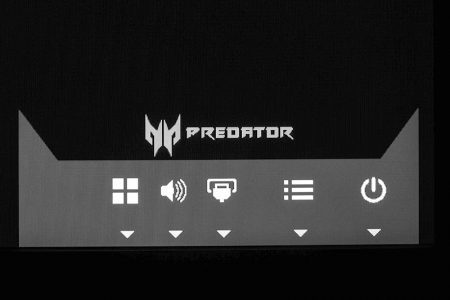
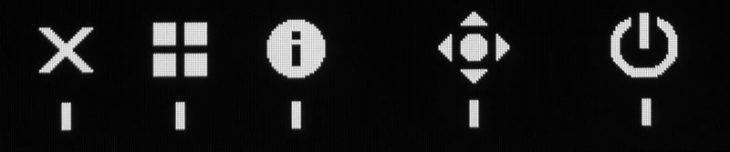




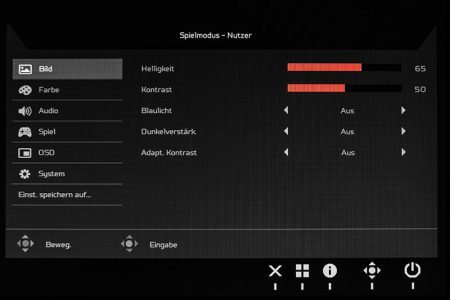
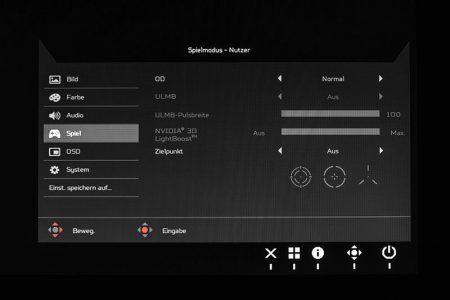
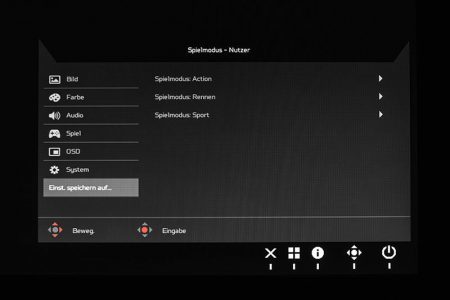




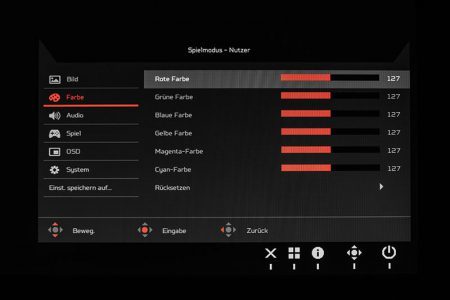
























Kann es sein, dass Ihr mit eure Messmethode Schwierigkeiten habt, die Verzögerung der 240 Hz Displays (oder allgemein schnellen Displays) zu ermitteln?
18,8 ms Verzögerung bei diesem Monitor erscheint mir etwas hoch. Auch der Asus PG258Q hatte ja über 20 ms Verzögerung.
Ich habe in den letzten Monaten ein eigenes Messverfahren entwickelt und mehrere Monitore getestet (ich werde es bald veröffentlichen). Darunter den PG258Q und den großen Acer Bruder, den xb272q. Beide nahezu gleich im „Input“ Lag, und beide brauchen für einen „Full Frame Shift“ weniger als 20 ms (für den ersten sichtbaren Abschnitt eines Bildes der sich bewegt sogar nur ca. 14 ms). Und da hängt dann noch OS und BF4 bzw. CS:GO oder Overwatch dahinter welche selbst noch „Schaltzeiten“ benötigen.
Wir haben unsere Messmethode, eine alternative Messung zusätzlich und wir würden auch eine weitere Alternative in Betracht ziehen. Es geht hierbei ja nicht um die Schaltzeiten, sondern um den Lag, korrekt? Falls Du Deine Messmethode vorstellen willst, melde Dich mal bei mir.
This is Chief Blur Buster. What’s your email address? We have some important findings about 240Hz input lag that we would like to discuss.
For example, we’ve found that 240Hz monitors have fairly high 60Hz lag, but extremely low 240Hz lag.
Via high speed camera, we were getting as low as 12ms input lag for full button-to-pixels on the Acer XB252Q for CS:GO (press mouse button — first pixels respond on CS:GO) so we think input lag measurement methodology could use improvement since this is the full-chain measurement.
I should stress, this is the full button-to-pixels measurement (laggier) rather than monitor-only measurement (isolate to display). It’s very interesting that we get full real-world game lag measurement much lower than your monitor-only lag measurement so it’s important we compare notes. Email me mark[at]blurbusters.com
Ist da ein Fehler bei der Energieeffizienz? 17W bei 140cd/m² scheint mir für ein 24,5″ 1080p-Panel nicht gerade zeitgemäß, geschweige denn „sehr gut“. LG.
Nun man mag darüber streiten ob unsere Formel was die Energieeffizienz betrifft zu hoch angesetzt ist. Diese gilt nun schon einige Jahre und der Stromverbrauch sinkt ja erfreulicher Weise. Dennoch ist die Effizient was Auflösung, Pixelgröße, Leuchtdichte und Verbrauch angeht, zumindest was unsere interne Auswertung betrifft, korrekt.